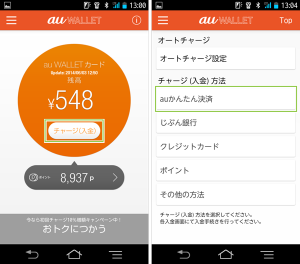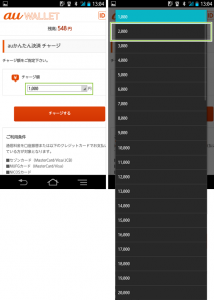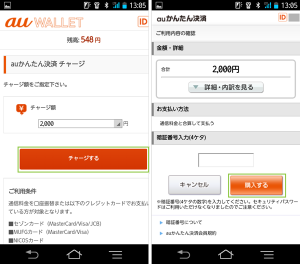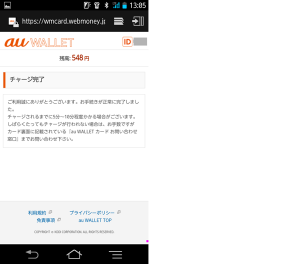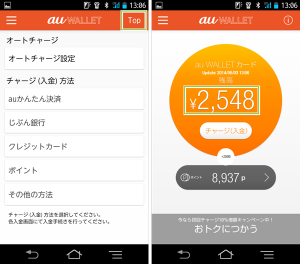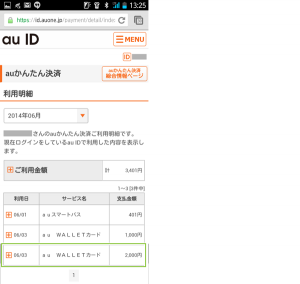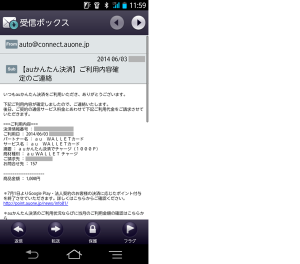au WALLETにauかんたん決済でチャージする手順
2014/11/22
au WALLET™を利用するようになると、残高がすぐに減ってしまうでしょう。
そうした場合には、auかんたん決済からのチャージが便利です。
ここではauかんたん決済を利用してチャージする方法をご紹介します。
auかんたん決済を利用したチャージ
auかんたん決済を利用してチャージするには、
au WALLETアプリのTOPから[チャージ(入金)]をタップします。
タップして表示されたメニューから[auかんたん決済]をタップします。
auかんたん決済のチャージ画面が表示されたら、チャージ額を選択します。
チャージ額はプルダウンで選択できます。(1,000円単位)
金額を選択したら[チャージする]をタップしてチャージを実行します。
次の画面で暗証番号の入力を求められますので、
契約時に決めた暗証番号を入力し、[購入する]をタップします。
チャージ完了と表示されればチャージは完了です。
アプリに戻って[Top]をタップしてアプリのTopを表示したら、
アニメーションでチャージ額が更新されて表示されるようになります。
チャージした結果の購入履歴は以下のように履歴画面で確認が行えます。
またチャージが完了すると登録済のメールアドレスに対して、
チャージ結果のメールが届きます。
さいごに
こうしたauかんたん決済からのチャージは簡単ですが、
やはりオートチャージを利用したほうがより便利に利用することができます。
au™、au by KDDI、auロゴはKDDI株式会社の登録商標です。
登録番号は以下の通りです。
第4449667号、第4464105号、第4472337号、第4472338号、
第4494464号、第4531747号、第4814423号、第4836315号、
第5491501号
au WALLET™、au WALLETロゴはKDDI株式会社の登録商標です。
登録番号は以下の通りです。
商願2014-4475
関連記事
-

-
au WALLETの利用停止設定を解除して利用を再開する手順
Google or AdMax Promotion(it) 禁断の機能がau公式 …
-

-
auポイントをWALLET ポイントへ交換できるようになりました
Google or AdMax Promotion(it) 禁断の機能がau公式 …
-

-
au WALLETに「じぶん銀行」からチャージする(5%は即金増額)
Google or AdMax Promotion(it) 禁断の機能がau公式 …
-

-
au WALLETのMasterCard加盟店利用ポイント(200円/1ポイント)が付与されるタイミング
Google or AdMax Promotion(it) 禁断の機能がau公式 …
-

-
【速報】配送遅れで、au WALLTカードの配送状況確認ができるのが27日からだと?!
Google or AdMax Promotion(it) 禁断の機能がau公式 …
-

-
auを解約するつもりでもauWALLETは発行するべきなのだ
Google or AdMax Promotion(it) 禁断の機能がau公式 …
-

-
(Android)プレミアムバンク for au 利用に必要なauID登録
Google or AdMax Promotion(it) 禁断の機能がau公式 …
-

-
【公開】ATM無料・他行振込無料「プレミアムバンク for au」サービス概要が公開されました
Google or AdMax Promotion(it) 禁断の機能がau公式 …
-

-
au WALLETカードでプリペイド利用するなら、オートチャージ機能が便利そうだ
Google or AdMax Promotion(it) 禁断の機能がau公式 …
-

-
子供にauIDを持たせつつ、auかんたん決済などの課金機能を制限する方法
Google or AdMax Promotion(it) 禁断の機能がau公式 …